
どうも。ひま子です。
functions.phpの編集画面から○○を追加して「ファイルを更新」を押してください、みたいな指示を受けたことがあると思います。
そこで「ファイルを更新」を押しても更新できず、致命的なエラーが出てしまった方。
多分それは「SiteGuard WP Plugin」が原因かもしれません!
functions.phpの編集で出る致命的なエラー
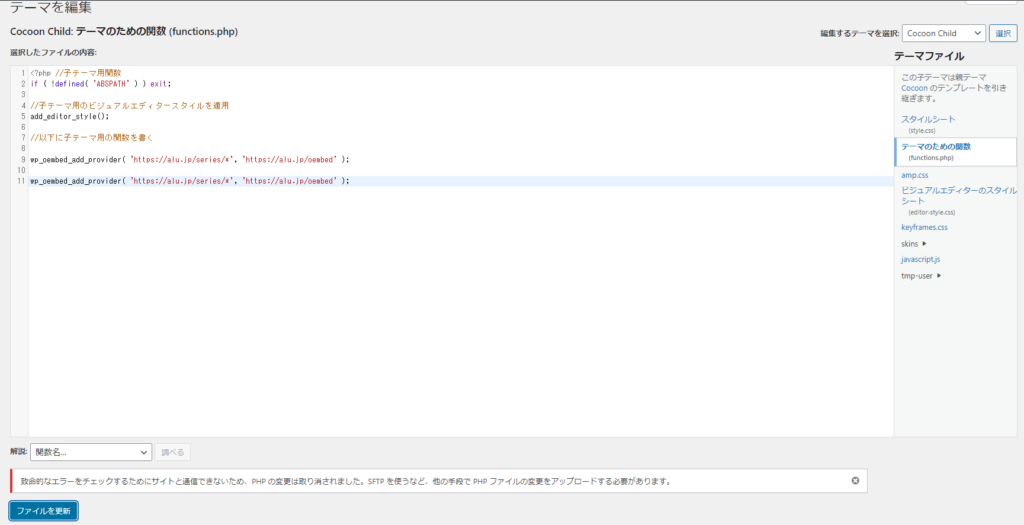
functions.phpの編集画面にコードを追加して、「ファイルを更新」を押すと、

致命的なエラーをチェックするためにサイトと通信できないため、PHP の変更は取り消されました。SFTP を使うなど、他の手段で PHP ファイルの変更をアップロードする必要があります。
こんな文面が。
「更新できない」ということ以外はさっぱり何を言ってるのかわからないこの文面に、苛立った人も多いでしょう。

私は脳の血管が千切れるかと思った。
ただ、私の場合はめちゃくちゃ簡単に解決できました。
その方法を紹介しましょう。
SiteGuard WP Pluginの無効化で解決!
私の場合、functions.phpの致命的なエラーの原因は、プラグイン「SiteGuard WP Plugin」で、「SiteGuard WP Plugin」を一時的に無効化することですぐに解決しました。

私の表情もいつもの柔和な仏顔に。
「SiteGuard WP Plugin」に限らず、セキュリティ対策として使用されるWAF系プラグインが原因になっている可能性が高いです。
「ぜひ一時的に無効化してください」と言いたいところですが、ちょっと待ってください。
無効化するにあたって非常に注意事項があるので紹介しておきます。
【重要】SiteGuard WP Pluginの無効化の注意事項
「SiteGuard WP Plugin」を無効化する際の注意事項は、以下の2点です。
無効化するのは一部設定だけ
「SiteGuard WP Plugin」を全て無効化しないでください。
無効化するのはあくまで一部設定です。
ブログを運営するにあたって「SiteGuard WP Plugin」でいろいろと設定していると思いますが、すべてを無効化するとその設定が全て初期化されてしまいます。

これはめんどくさいぞ…。
そんなめんどくさいことをしなくて済むように、一部設定だけを無効化しましょう。
一部設定の無効化の方法は以下の通りです。
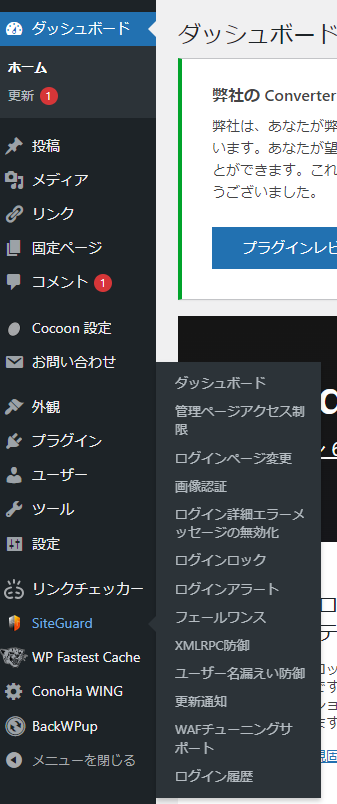
ダッシュボードから「SiteGuard」→「管理ページアクセス制限」を選択。
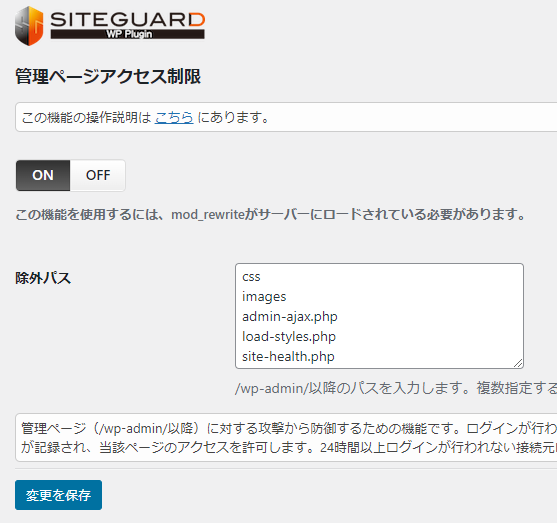
「ON」→「OFF」に。
これで一部設定を無効化できました。
functions.phpの編集画面にコードを追加して、「ファイルを更新」を押せばいけるはずです。
無効化した後はすぐに有効化
今のままでは一部設定を無効化したままです。
少しでも敵さんたちに隙を見せると、私のように詐欺サイトに乗っ取られてしまうかもしれないので、すぐに有効化して元通りにしましょう。
→ セキュリティ対策が甘すぎて詐欺サイトに乗っ取られたブログを初期化するしかなくなった私が、本気のセキュリティ対策でブログを再開した話。
※冒頭でも述べた通り、SiteGuard WP Pluginが「原因かも」なので、解決できない可能性もあります。あくまで解決方法の一例なので、ご了承ください。



コメント